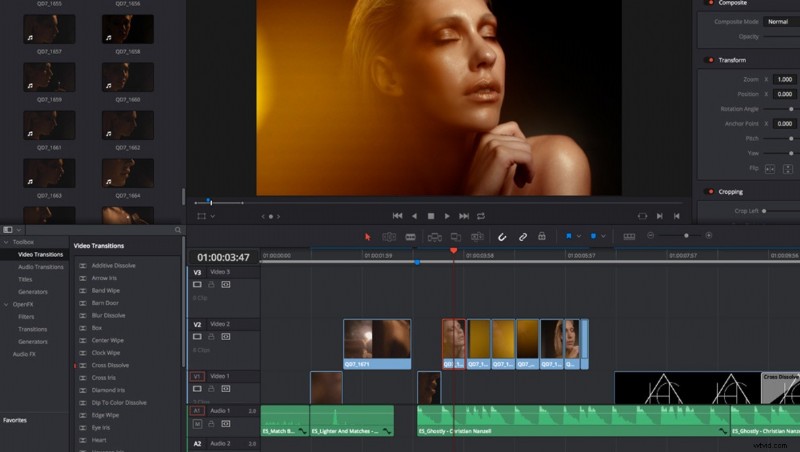
DaVinci Resolve est un outil fantastique et possède tout ce dont la plupart des vidéastes ont besoin pour créer des vidéos parfaites. Cependant, la lecture peut être un peu lente et donc rendre l'ensemble du flux de travail pénible. Mais il existe une solution en un clic qui vous rendra la vie bien meilleure. Quand j'ai découvert cela, mon processus d'édition est devenu beaucoup plus rapide.
Dans le pool de médias, que ce soit dans l'onglet Média ou Éditer, lorsque vous cliquez avec le bouton droit de la souris, il y a une option appelée Générer un média optimisé. Il créera essentiellement des proxies à partir du métrage d'origine, ce qui rendra la lecture de tout clip importé beaucoup plus fluide et plus rapide.
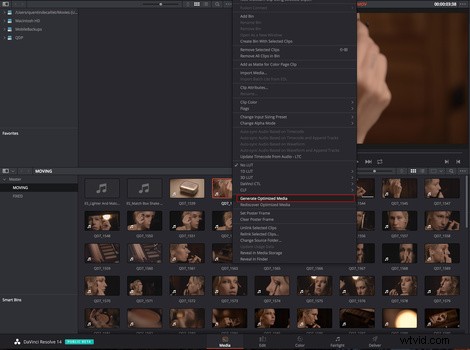
Ensuite, chaque fois que vous souhaitez lire les fichiers originaux, il vous suffit de décocher Utiliser le support optimisé si disponible dans le menu Lecture et vous avez terminé.
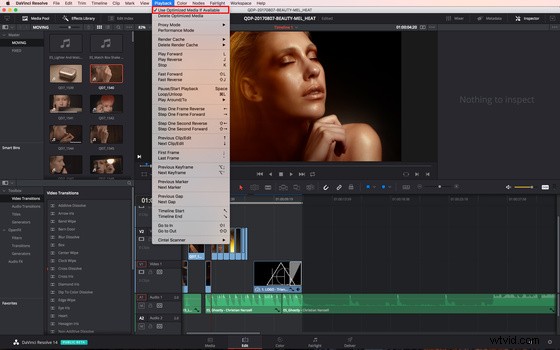
Pour ceux d'entre vous qui sont plus familiers avec DaVinci Resolve 12.5 ou 14, vous savez peut-être qu'il existe une autre alternative. La deuxième solution consiste à rendre le cache. Ceci est réalisé en sélectionnant tous les clips dans la chronologie, puis en cliquant dessus avec le bouton droit de la souris et en choisissant Activé sous Render Cache Clip Source.
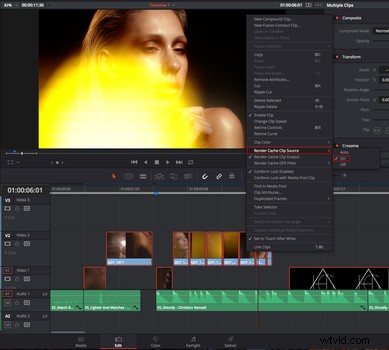
Une fois cela fait, dans le menu Lecture, assurez-vous d'activer Utilisateur sous Render Cache.
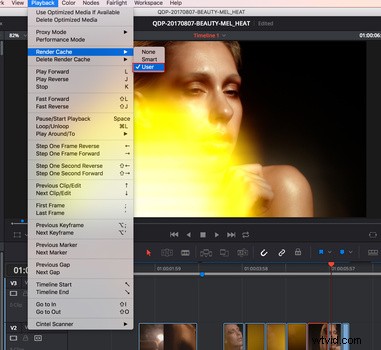
Il existe deux différences principales entre les deux. La création de fichiers multimédia optimisés a tendance à être lue plus rapidement lorsqu'elle est utilisée avec des séquences qui n'ont pas été préalablement étalonnées dans DaVinci Resolve. L'autre différence est que le rendu du cache est fait pour ce qui est dans la chronologie. Cela signifie que si vous ajustez la longueur d'une séquence, vous devrez attendre que Resolve recrée le cache pour cette partie. Le cache n'est pas créé pour le clip complet.
Quelles autres techniques utilisez-vous pour améliorer les performances de DaVinci Resolve ou Adobe Premiere Pro ? Combien d'entre vous utilisent réellement Resolve du début à la fin dans leurs projets ? J'aimerais entendre vos pensées dans les commentaires ci-dessous.
